ХДМИ нема звука приликом повезивања лаптопа или рачунара на ТВ
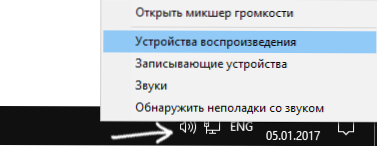
- 721
- 168
- Jeremy Jacobi
Један од проблема који се може сусрести повезивањем лаптопа на ТВ на ХДМИ каблу је недостатак звука на ТВ-у (Т.е. Игра се на лаптопима или рачунарским колонама, али не на ТВ-у). Обично се такав проблем лако решава даље у упутствима - могући разлози да не постоји звук и начине да их елиминише у систему Виндовс 10, 8 (8).1) и Виндовс 7. Центиметар. Такође: Како повезати лаптоп на ТВ, лош квалитет слике помоћу ХДМИ-ја.
НАПОМЕНА: У неким случајевима (и не баш ретко), све описане следеће кораке нису потребни решавањем проблема, али цела ствар је у звуку смањеном на нулу (у плејеру у ОС-у или на самом телевизији) или Случајно притиснут (вероватно дете) дугме за искључивање звука на Цоне -ТВ даљинском или пријемнику ако се користи. Проверите ове тачке, посебно ако су јуче све функционисале. Ако дијагностицирање ХДМИ аудио уређаја, видите поруку да овај уређај већ користи друга апликација, овде посебна смерница на овом проблему: Овај уређај већ користи друга апликација приликом приказивања звука ХДМИ.
Постављање уређаја за репродукцију Виндовс-а
Обично, када је у оперативном систему Виндовс 10, 8 или Виндовс 7 повезивање телевизора или засебан монитор ХДМИ на лаптоп, звук аутоматски почиње да се игра на њему. Међутим, постоје изузеци када се уређај за репродукцију не мења аутоматски и остаје исти. Ево га вреди покушати проверити да ли је могуће ручно изабрати шта ће се аудио изгубити.
- Кликните десном тастером миша према икони динамике у Виндовс нотификацијама (десно на доњем десној страни) и одаберите ставку "Репродуцирајте уређај". У оперативном систему Виндовс 10 1903, 1809 и 1803, да бисте у менију прешли у уређаје за репродукцију, изаберите ставку "Отвори параметре звука, а у следећем прозору -" звучна контролна табла "или преко контролне табле - звук.
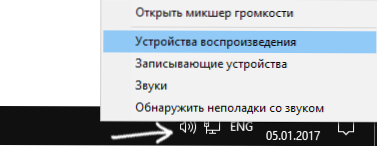
- Обратите пажњу на која је од уређаја изабрана као подразумевани уређај. Ако су то звучници или слушалице, али листа такође садржи НВИДИА Аудио Аудио, АМД (АТИ) Високу дефиницију аудио или неке уређаје са текстом ХДМИ-а, кликните на њу десно дугме и изаберите "Користи га подразумевано" Користите га подразумевано) То, урадите то, када је телевизор већ повезан путем ХДМИ-ја).
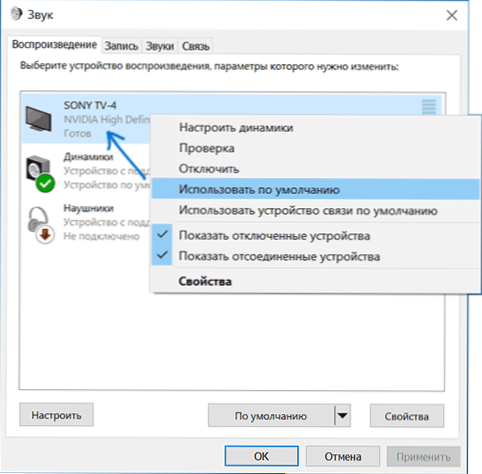
- Примените поставке направљене.
Највероватније ће ова три корака бити довољна да реши проблем. Међутим, може испасти да не постоји ништа попут ХДМИ аудио-а на листи уређаја за репродукцију (чак и ако притиснете десно дугме на празно место листе и омогућите приказ скривених и искључених уређаја), а затим следеће могућности Решавање проблема ће се помоћи.
Инсталација управљачких програма за ХДМИ Аудио
Могуће је да немате возаче да повуку аудио за ХДМИ, иако су инсталирани управљачки програми видео картица (то може бити ако ручно подесите које компоненте морате да инсталирате приликом инсталирања управљачких програма).
Да бисте проверили да ли је то ваш случај, идите на Виндовс Манагер (у свим верзијама ОС-а за то можете да притиснете ВИН + Р тастере на тастатури и унесите ДЕВМГМТ).МСЦ, а у Виндовс 10 такође са деснег менија "Старт" дугме) и отворите одељак "Звук, игра и видео институција". Остали кораци:
- За сваки случај, у управитељу уређаја, укључите емисију скривених уређаја (на ставци "Виев" менија).
- Обратите пажњу пре свега на број звучних уређаја: Ако је то једина аудио картица, очигледно, возачи за звук у ХДМИ-у заиста нису инсталирани (више о томе). Могуће је и да ХДМИ уређај (обично има ова слова у име или произвођач чипа видео картица), али је онемогућен. У овом случају кликните на њу десним дугметом миша и одаберите ставку "Енцабе".
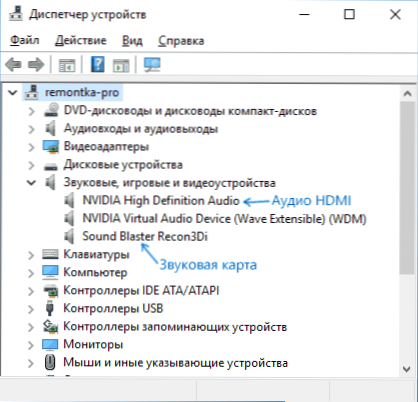
У случају да на листи постоји само ваша звучна картица, онда ће пут решавања проблема бити следећи:
- Преузмите управљачке програме за вашу видео картицу са званичне веб странице АМД, НВИДИА или Интел, у зависности од саме видео картице.
- Инсталирајте их, ако користите ручно подешавање параметара инсталације, обратите пажњу на чињеницу да је управљачки програм звука помоћу ХДМИ-а означен и инсталиран. На пример, за НВИДИА видео картице назива се "ХД Аудио -Родистер".
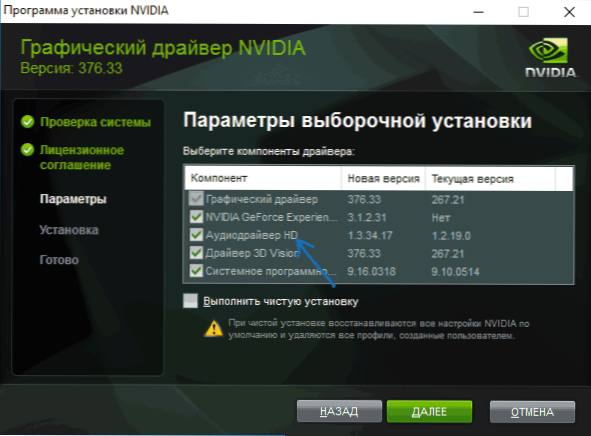
- На крају инсталације поново покрените рачунар.
НАПОМЕНА: Ако из једног или другог возача нису инсталирани, можда је случај у неку врсту неуспеха тренутних управљачких програма (и проблем са звуком објашњено истим). У овој ситуацији можете да покушате да у потпуности уклоните управљачке програме видео картице, а затим их поново инсталирајте.
Ако се звук из лаптопа на ХДМИ још увек не игра на ТВ-у
Ако обе методе нису помогле, док се у репродукцијским уређајима прецизно поставља жељена тачка, препоручујем да обраћате пажњу на:
- Још једном - Проверите подешавања ТВ-а.
- Ако постоји таква прилика, испробајте други ХДМИ кабл или проверите да ли ће се звук пренијети на исти кабл, али са другог уређаја, а не са тренутног лаптопа или рачунара.
- У случају да се адаптер или адаптер на ХДМИ користи за повезивање путем ХДМИ-а, звук можда није могуће доћи до посла. Ако се ВГА или ДВИ користи на ХДМИ-у, а затим дефинитивно не. Ако је ДисплаиПорт ХДМИ, онда би требало да ради, али у ствари нема звукова на неким адаптерима.
Надам се да сте успели да решите проблем, ако не - детаљно опишите шта и како се дешава на лаптопу или рачунару када покушате да предузмете кораке од лидерства. Можда ћу вам моћи помоћи.
Додатне Информације
Софтвер који се испоручује са управљачким програмима видео картица такође могу имати сопствене поставке за звук за ХДМИ за подржане дисплеје.
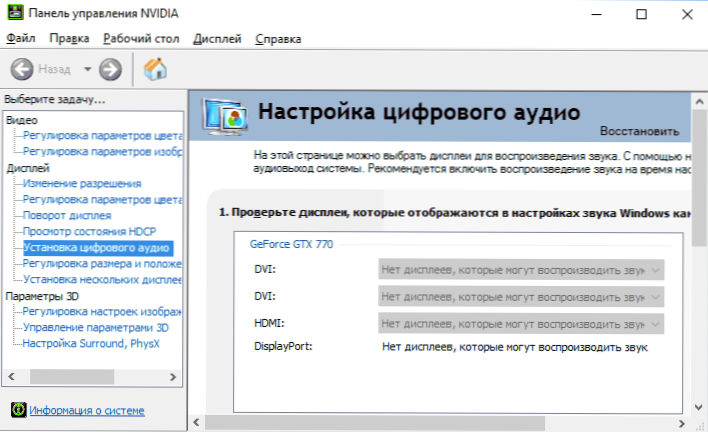
И иако ово ретко помаже, погледајте подешавања Контролне табле НВИДИА (Поента је у Виндовс Цонтрол панел), АМД Цаталист или Интел ХД Грапхицс.
- « Није било могуће покренути апликацију, јер је његова паралелна конфигурација нетачна - како то поправити
- Тестере и грицки звук у систему Виндовс 10 - Како то поправити »

